Publicaciones de carrusel en Instagram
Table of Contents
Puedes programar varias publicaciones de fotos (publicaciones en carrusel) para Instagram utilizando el recordatorio de notificaciones de Sprout Social.
Una vez que hayas programado tu publicación de carrusel en la versión de web de Sprout Social, habilitas el recordatorio de notificaciones. Después, recibes una notificación de recordatorio en tu dispositivo móvil de Sprout Social para completar la publicación a través de la aplicación móvil de Instagram en el momento de publicación seleccionado.
Si no estás seguro(a) de cómo programar contenido utilizando el recordatorio de notificaciones o cómo seleccionar la persona que recibirá la notificación instantánea para completar la publicación, consulta Publicación de Instagram.
El recordatorio de notificaciones difiere ligeramente dependiendo si estás utilizando un dispositivo iOS o Android.
Publicación de carrusel en iOS
Antes de publicar un carrusel en Instagram usando la aplicación Sprout para iOS, primero debes habilitar el recordatorio de notificaciones de Instagram. Cualquier texto que agregues como título se copia automáticamente en el portapapeles de tu dispositivo cuando lo publicas a través de la aplicación, por lo que puedes pegar rápidamente el texto en Instagram:
- Completa el flujo de trabajo para notificaciones móviles para Instagram
- Presiona la notificación que indica It’s time to publish to your Instagram post or story to
- accede a la publicación en el centro de notificaciones de la aplicación móvil Sprout cuando sea el momento de publicar.
- Presiona Share on Instagram. Aparecerá una ventana nueva con recordatorios para asegurar que estás publicando en el perfil correcto de Instagram y que el texto del mensaje ya está copiado en tu portapapeles.
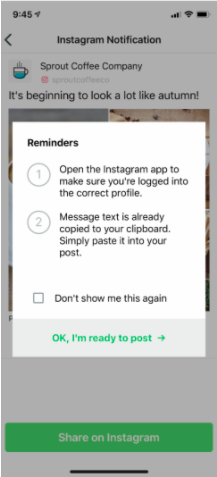
- Presiona en OK, I’m ready to post. Se abrirá Instagram.
- Presiona Story o Feed según el lugar donde quieras que se publique el carrusel. La primera imagen del carrusel aparece en la vista previa.
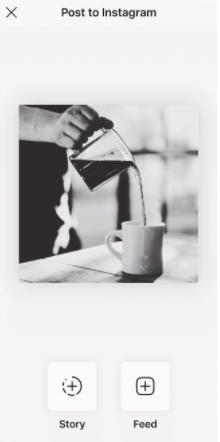
- Si seleccionaste Feed, el área de publicación se abrirá en Instagram. Desde ahí, puedes seleccionar cualquier otra foto que desees agregar a la publicación de carrusel.
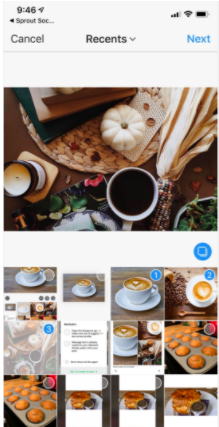
Para verificar que tu publicación se haya publicado exitosamente, utiliza el informe de Desempeño de las Publicaciones.
Publicación de carrusel en Android
Antes de publicar un carrusel en Instagram usando la aplicación Sprout para Android, primero debes habilitar el recordatorio de notificaciones de Instagram. Cualquier texto que agregues como título se copia automáticamente en el portapapeles de tu dispositivo cuando lo publica a través de la aplicación, por lo que puedes pegar rápidamente el texto en Instagram:
- Completa el flujo de trabajo para notificaciones móviles para Instagram.
- Presiona la notificación que indica It’s time to publish to your Instagram post or story to
- accede a la publicación en el centro de notificaciones de la aplicación móvil Sprout cuando sea el momento de publicar.
- Presiona Share on Instagram. Aparece una ventana nueva con recordatorios para asegurar que estás publicando en el perfil correcto de Instagram, que el texto del mensaje ya está copiado en tu portapapeles y que las imágenes se han guardado en tu dispositivo.
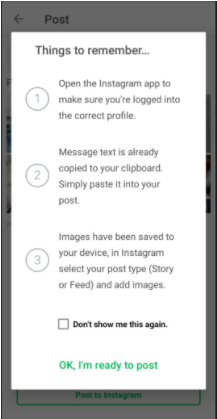
- Presiona en OK, I’m ready to post. Se abrirá Instagram.
- Presiona el ícono de + y luego haz clic en "Seleccionar" varios para seleccionar las imágenes que deseas incluir en el carrusel. Las imágenes de las publicaciones se guardan en el carrete de la cámara.
- Presiona Next en la esquina superior derecha y completa la publicación.
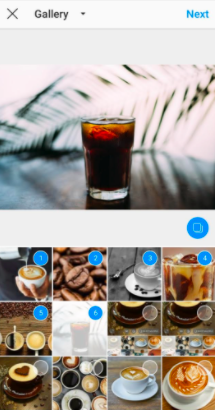
Para verificar que tu publicación se haya publicado exitosamente, utiliza el informe de Desempeño de las Publicaciones.
